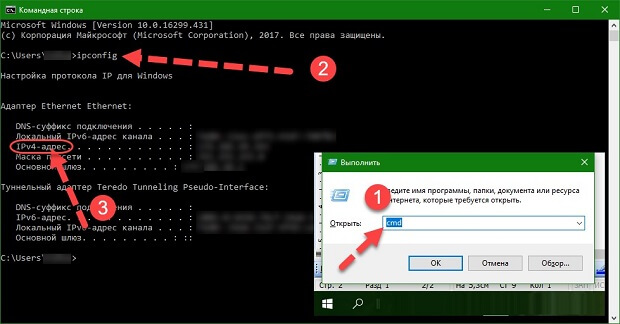Где смотреть айпи адрес
Как узнать IP адрес компьютера
Удаленная работа с компьютером или ноутбуком, подключенным к сети Интернет невозможна без знания своего IP адреса. С его помощью можно в течение 15 секунд подключиться к рабочему устройству из дома или к домашнему с рабочего. Выясним, какие операции нужно выполнить, чтобы узнать iP адрес компьютера, подключенного к сети (любого, не только собственного).
IP-адрес: что это такое и зачем его применяют?
Присвоение адреса ПК осуществляется с помощью протоколов TCP/iP (v4 и v6 версии). Их техника использует, чтобы «существовать» в сети. Протокол проводит адресацию оконечных устройств с последующим присвоением им 32-разрядного «кода». В нем после обращения ПК зашифровываются подклассы и маски сети, идентифицирующие географическое местоположение ПК, сеть и пр. Без адреса:
- с компьютера невозможно будет отправлять сообщения и письма;
- нельзя получать пакеты данных с сайтов;
- невозможно узнать физический адрес владельца техники;
- заблокировать мошенника на сайте, форуме и т.д.
Его проверка — первый способ защиты от злоумышленников, промышляющих в сети.
Определяем свой iP-адрес онлайн
Очень быстро узнать айпи адрес можно, используя виртуальные сервисы. Все работаю в режиме онлайн. Вот несколько проверенных сайтов:
- https://2ip.ru/;
- https://whoer.net/ru;
- https://hidemy.name/ru/ip/
Некоторые онлайн сервисы выдают полную информацию, закрепленную за компьютером и ноутбуков, вплоть до данных об используемом браузере и провайдере. Другие определяют только имя ПК и его адрес в сети. Определение последнего выполняется автоматически после захода на сайт. Никаких данных самостоятельно вводить не нужно.
Встроенные средства определения в операционной системы Windows
Самый простой и быстрый способ — просмотреть свойства активного подключения к Интернет. Нужно выполнить следующие действия:
- В системном трее (правая сторона панели пуск со значками) найти иконку Интернет;
- Кликнуть по ней правой кнопкой мыши;
- Найти и выбрать в меню «Центр управления сетями и …»;
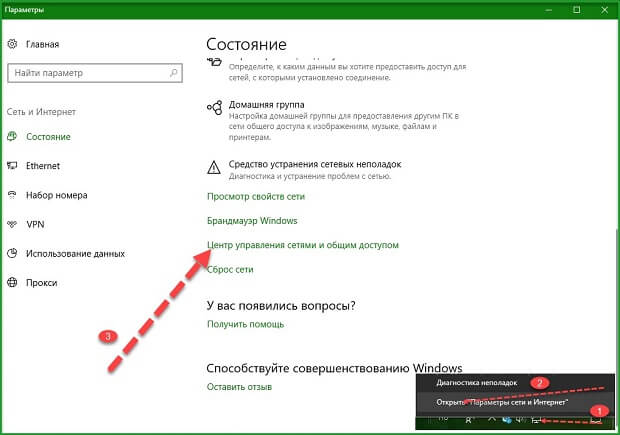

В строке «Адрес IPv4» прочесть 32-разрядную последовательность цифр.
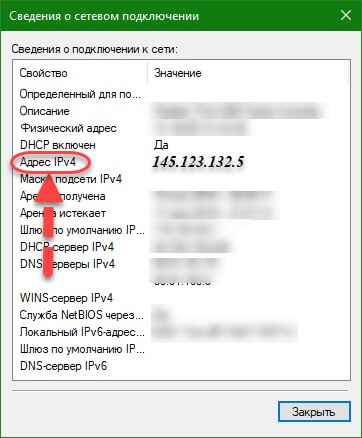
Этот способ требует открытия множества окошек. На это требуется время. Если его нет, разумнее использовать командную строку. Ее вызывают командой «cmd» из окна поиска. Последнее открывается при помощи нажатия комбинации клавиш Win (кнопка пуск) + R. После вызова командной строки, действуют так:
- Прописать команду на английском и маленькими буквами (без пробелов) «ipconfig»;
- Нажать «Ввод»;
- Найти строку «IPv4-адрес».

Важно! Все перечисленные способы выяснить свой Айпи рассказывают, как определить внешний адрес. Если компьютер или ноутбук подключен к сети через роутер, то в его настройках можно посмотреть и внутренний Айпи в локальной сетке.
Альтернативный способ
С помощью Yandex тоже можно быстро и легко выяснить свой IP-адрес. Для этого нужно открыть либо браузер Яндекс, либо поисковую систему. Затем в обычной строке поиска написать «iP» и нажать Enter. Через 2-4 секунды система выдаст данные.
Узнать свой IP компьютера или сервера в сети
Каждый пользователь однажды задумывается над тем, как узнать IP-адрес компьютера. Причин проявления такого любопытства масса, например, желание сменить IP для получения доступа к заблокированному сайту, порталу или социальной сети. Вне зависимости от причин узнать свой айпи можно в специальном IP-чекере на Proxy-Sale.com.
Узнать свой IP можно двумя путями:
- Через командную строку – воспользовавшись правами администратора, пользователь получит необходимые сведения о локальном айпи, то есть увидит адрес IPv4 и IPv6, присвоенный компьютеру провайдером или админом домашней сети. Делается это так:
- жмём кнопку META (она же Win) и синхронно клавишу R;
- вводим в открывшемся окошке «cmd»;

- в открывшемся окне вписываем волшебное слово «IPconfig»;
- вуаля, вот мой IP-адрес. У читателя, выполнившего инструкцию, цифры, естественно, будут другие.
- Через онлайн IP-чекер – мой айпи, то есть IP-адрес автора статьи, так же как и IP читателя легко проверяется через специальные онлайн сервисы. Без работающего анонимайзера или подключенного прокси-сервера информация о вашем провайдере, локализации компьютера и даже о разрешении используемого монитора висит в общем доступе.
Определившись как узнать свой IP-адрес, давайте рассмотрим, зачем это нужно и как сменить присвоенные компьютеру или смартфону цифры.
Зачем знать свой IP онлайн
Главная задача адресной идентификации в сети заключается в точной передаче данных. Скачивая фильмы или оплачивая товары в Интернете, люди не задумываются, что именно благодаря IP-адресу информационный поток направляется точно к адресату, то есть пользователь получает кино, а магазин — оплату. Без точной идентификации сетевых объектов «отправитель-получатель» пакет данных будет долго блуждать между серверами, придя в итоге совершенно не туда, куда следовало.
К сожалению, определить IP может не только пользователь, заинтересованный в посещении заблокированных сайтов, но и хакер, который зная сетевой адрес, может извлечь любую информацию из браузера или компьютера неосторожного человека. Кто-то сейчас задался вопросом, зачем хакеру мой айпи? А теперь посчитайте, сколько за последний месяц вы провели электронных платежей через ноутбук или планшет. Сколько было оплачено покупок, когда последний раз пополняли телефонный счёт или оплачивали ЖКХ? А эта информация, включая логины и пароли, сохраняется в браузере и подвязана, правильно, на IP пользователя.
Необходимость узнать IP компьютера или провайдерского сервера обусловлена, прежде всего, безопасностью информационного пространства, которым человек ежедневно пользуется. А людям, зарабатывающим в сети на парсинге, ботах или ставках, жизненно необходимо не только знать, но и уметь скрывать айпи-адрес от администрации веб-сайтов и поисковых систем. Но давайте сначала разберёмся с видовой характеристикой существующих IP.
Какие типы IP бывают

Существует два стандартных формата идентификационных номеров, которые используются как при подключении новых устройств, так и при создании веб-сайтов:
- IPv4 – базовый формат, послуживший развитию Интернета. IP-адрес в этом формате генерируется из 4 числовых групп от 1 до 3 цифр в каждой, где максимальным значением выступает число 255. Ограниченное количество числовых вариаций, а также стремительное развитие цифровых устройств и самой сети спровоцировали появление новой формы айпи;
- IPv6 – данная форма идентификации веб-ресурсов и подключаемых электронных устройств значительно расширяет возможности Интернета и компенсирует дефицит IP-адресов IPv4. Номер пользователя формируется на основе шестнадцатеричного исчисления, а выглядит примерно так: fe80:e158:50f5:6651:1859:eef5. Сегодня оба формата – IPv4 и IPv6 – работают параллельно, обеспечивая свободное подключение и передачу данных в Интернете.
Теперь рассмотрим отдельно взятого пользователя, который подключился к сети и решил проверить IP компьютера или смартфона. Нас интересует IP-адрес, который будет использоваться для выхода в Интернет, то есть внешний. Существуют еще и локальная адресация, применяемая для идентификации устройства пользователя в конкретно взятой сети, например на работе. Но вернёмся к внешней адресации. Она бывает:
- Статичной – постоянный айпи присваивается конкретному пользователю провайдером. Независимо от используемого устройства или времени выхода в интернет IP пользователя будет неизменным. Например, к роутеру подключен компьютер и планшет, но адресная точка у обоих одна;
- Динамичной – IP приписывается непосредственно во время выхода во внешнюю сеть. Этот процесс можно сравнить с выдачей карт новому игроку – никогда не знаешь, какая карта тебе достанется. Подключаясь к серверу провайдера, пользователь получает временный IP-адрес, который будет идентифицироваться во время соединения с запрашиваемыми веб-сайтами.
Учитывая постепенный переход сетевых ресурсов на шестой протокол соединения и ограниченное количество оставшихся IPv4, большинство крупных провайдеров предпочитают работать с динамическими адресами, поэтому регулярная проверка IP будет выдавать схожие, но всё-таки разные цифры.
Смена домашнего IP-адреса

Определившись с тем, как узнать IP адрес компьютера и разобравшись, зачем он нужен, давайте поговорим о его изменении. Самый простой и надёжный способ изменить собственный IP – использование прокси-серверов. Подключение к прокси позволит скрыть реальный интернет-адрес, делая любую работу или серфинг в Интернете более безопасным за счёт анонимности соединения.
Временное подключение к бесплатному прокси или регулярное использование платных прокси-серверов обеспечивает информационное прикрытие пользователя. Бесплатными прокси пользуется большое количество людей, поэтому велика вероятность блокировки, а также у них очень высокий пинг, низкая скорость и нет стопроцентной гарантии безопасности. Выбирая платные прокси вы получите анонимность, быструю скорость работы и безопасность. Купить платные прокси можно на сайте Proxy-Sale. Выбранный прокси работает как посредник, то есть для подключения к веб-сайту или выходу в социальную сеть он использует собственный IP-адрес, а получив необходимый пакет данных, передаёт его пользователю. Таким образом, адресат, получающий необходимую информацию, остаётся в тени, а его личные данные нигде не засвечиваются.
Как узнать IP-адрес компьютера, ноутбука
 Доброго времени суток!
Доброго времени суток!
Я, конечно, понимаю, что большинству пользователей совсем неинтересны статьи о технической стороне работы интернета (главное, чтобы сайты открывались, файлы копировались. ).
Но вот банальная ситуация : захотели вы поиграть в какую-нибудь онлайн игру — а ведь там, кто-то выступает сервером (тот, кто создает игру), а кто-то клиентом (тот, кто подключается). Разумеется, чтобы к вам могли подключиться другие игроки — им нужно знать ваш IP-адрес. Вот и загвоздка.
Также знать IP может понадобиться для решения каких-то вопросов и проблем с софтом, для подключения онлайн дисков, проброса портов, настройки сетевого принтера и т.д.
Собственно, в этой статье разберу основные вопросы, касательно IP: как его узнать, какие они бывают (внешние и внутренние), чем отличается статический от динамического адреса и пр.

Узнаем IP-адрес
Краткий ликбез
У каждого компьютера, который подключен к локальной или глобальной сети — есть свой IP-адрес. Представляет он из себя последовательность из 4-х чисел, разделенных точками (по крайней мере, адрес такого вида в 4-й версии протокола, действующей на сегодняшний день практически повсеместно) .
Например, 192.168.0.1 — наиболее распространенный IP адрес в локальных сетях. Обратите внимание, каждое число в IP — от 0 до 255. Т.е. IP-адреса 192.168.0. 256 — быть не может, это ошибка!
IP-адрес может изменяться при каждом подключении компьютера к сети (тогда его называют динамическим ), либо оставаться постоянным ( статический ). В России при подключении к интернету, провайдеры наиболее часто выдают динамические IP-адреса.
Однако, за отдельную плату можно заказать себе статический IP. Например, он позволяет разместить на компьютере сайт, к которому смогут подключаться другие пользователи. Отмечу, что некоторые платежные системы в интернете в целях безопасности привязываются к IP-адресу, что также способствует росту популярности статических адресов.
Отмечу, что IP может быть еще внутренним и внешним . Например, если вы подключены к сети интернет с помощью роутера (маршрутизатора) — то у вас есть внутренний/локальный IP (вида 192.168.0.102) и внешний/глобальный (например, 92.254.210.18).
Суть здесь в том, что все устройства, подключенные к роутеру — получают локальный (внутренний) IP-адрес — т.е. организуется локальная сеть, которая совсем не обязательно должна быть подключена к интернету (например, если вы из роутера вынете интернет-кабель — интернет пропадет, но все ваши домашние устройства все равно смогут передавать файлы между собой, т.к. они в локальной сети) . Однако, когда роутер подключается к сети интернет — то он получается еще и внешний IP-адрес.
- Если вы играете у себя дома на нескольких ПК/ноутбуках — то вам для подключения внутри своей локальной сети нужно использовать внутренний (локальный) IP.
- Если же хотите пригласить к себе в игру друга из другой части города — то сообщайте ему для подключения внешний/глобальный IP-адрес. Кстати, в этом случае часто необходимо выполнить проброс/открытие портов (иначе роутер/маршрутизатор просто не позволит подключиться из интернета в вашу локальную сеть).
С помощью спец. утилит
Самый быстрый способ узнать и внешний, и внутренний IP (на мой взгляд) — это воспользоваться специальными утилитами для определения характеристик ПК. Например, мне очень импонирует утилита Speccy (от создателей не менее известной утилиты для чистки ПК CCleaner) .
Например, в Speccy достаточно открыть вкладку Network — и вы увидите две строки: IP Address и External IP Address — это и есть локальный и внешние IP-адреса. Примеры ниже, думаю, без комментариев.

Speccy — просмотр IP-адресов, раздел Network
Через сетевое подключение
Если у вас на компьютере настроено сетевое подключение и есть интернет, то узнать IP — дело нескольких секунд. Откройте панель управления Windows по адресу: Панель управленияСеть и ИнтернетЦентр управления сетями и общим доступом.
Далее откройте свойства текущего соединения с интернет.
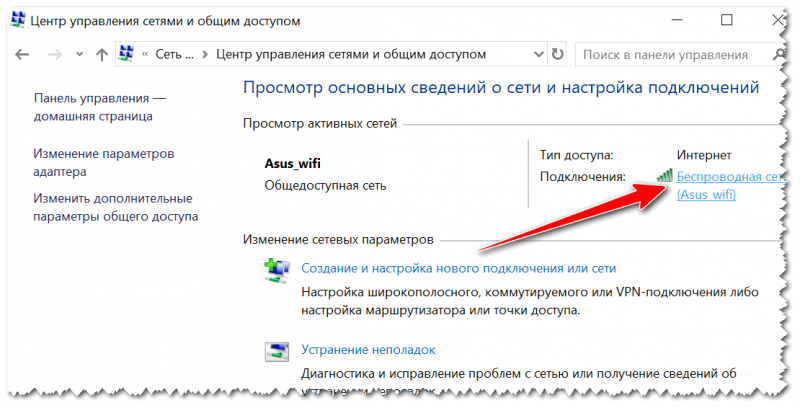
Открываем свойства текущего подключения к интернет
Далее должно появиться окно с общей информацией о подключении — щелкните по кнопке «Сведения» (см. скрин ниже).
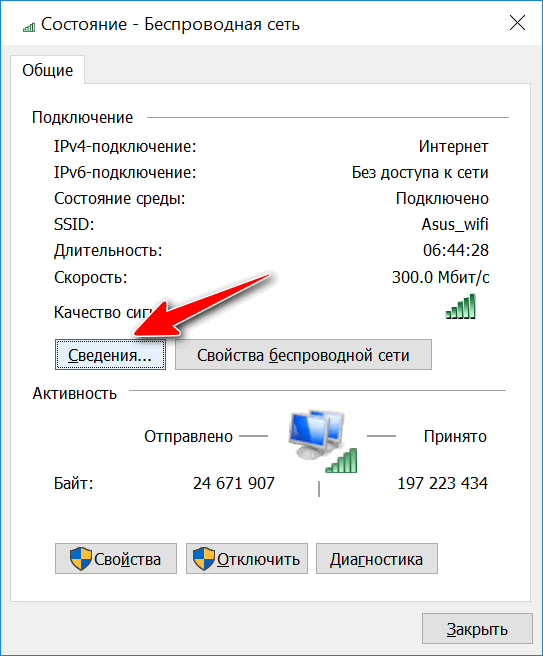
Собственно, смотрите графу «Адрес IPv4» — это и есть IP-адрес компьютера. В моем случае, это 192.168.0.102 (обратите внимание, что это внутренний/локальный IP).
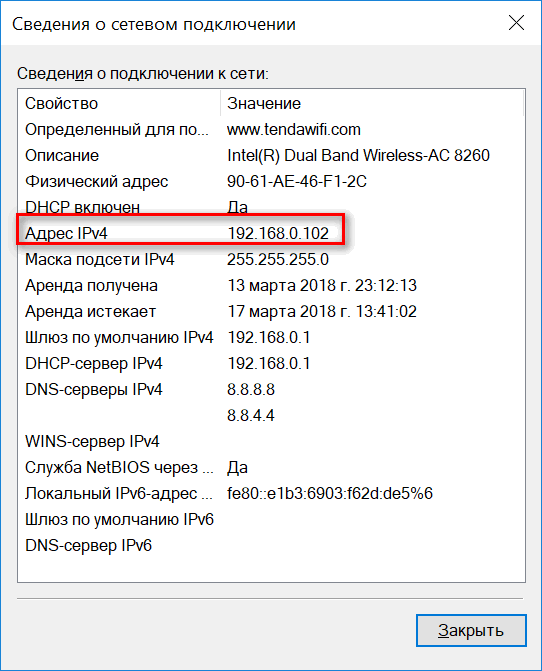
Адрес IPv4 — это и есть внутренний IP адрес, выданный маршрутизатором нашему компьютеру
Также открыть свойства текущего соединения можно по-иному:
- нажмите сочетание кнопок Win+R (чтобы появилось окно «Выполнить»);
- введите команду ncpa.cpl и нажмите OK.

Как открыть сетевые подключения || ncpa.cpl
В открывшемся окне сетевых подключений — выберите тот адаптер, через который осуществляется выход в сеть, и откройте его состояние . Пример см. ниже. (Активный адаптер представлен в цвете, также обратите внимание на «зеленые» полоски).
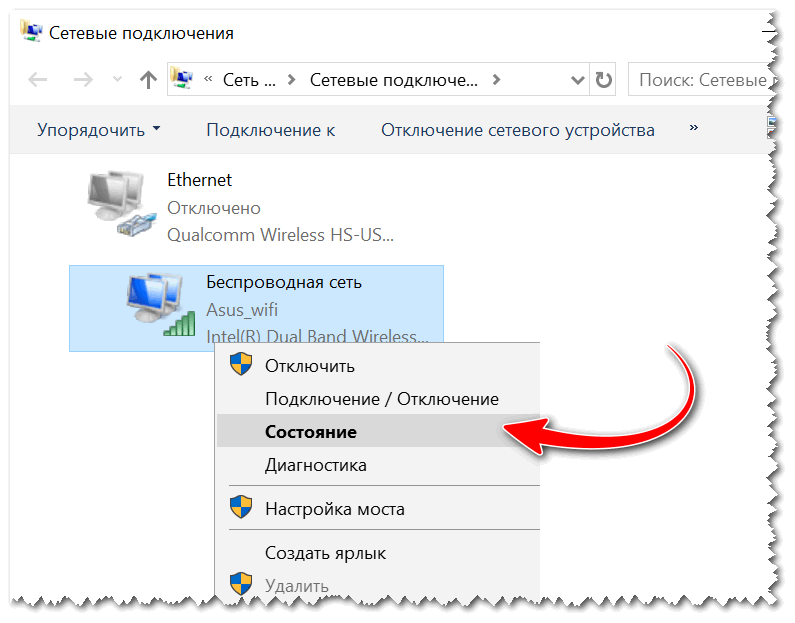
Через командную строку
Чтобы открыть командную строку: используйте сочетание кнопок Win+R для вызова окна «Выполнить», и команду CMD — для вызова строки. Пример ниже.

Как запустить командную строку — универсальный способ для Windows 7, 8, 10
В командной строке введите » ipconfig » (без кавычек) и нажмите Enter. Далее должен появиться длинный список различных параметров адаптера. Обратите внимание на строку «IPv4-адрес» — это и есть IP-адрес (чаще всего, это внутренний IP-адрес, выдаваемые роутером/маршрутизатором) .
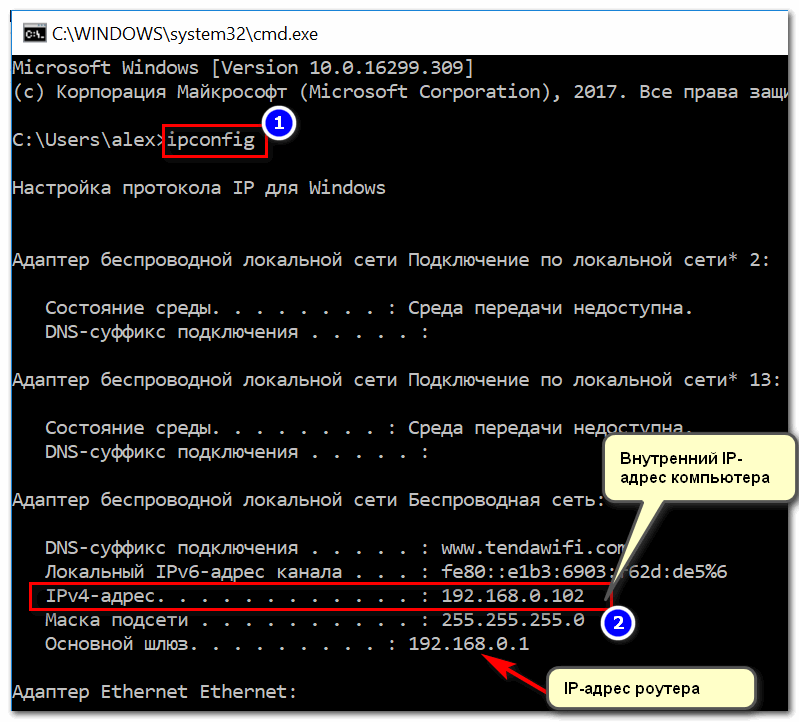
Просмотр IP в командной строке
Как узнать внешний/глобальный IP адрес
Самый простой способ узнать свой внешний IP-адрес — это зайти на специальные ресурсы. Приведу ниже несколько популярных:
Ниже представлен скриншот с одного из вышеприведенных сайтов. Помимо IP, определяется ваш провайдер, местоположение, ОС, браузер.
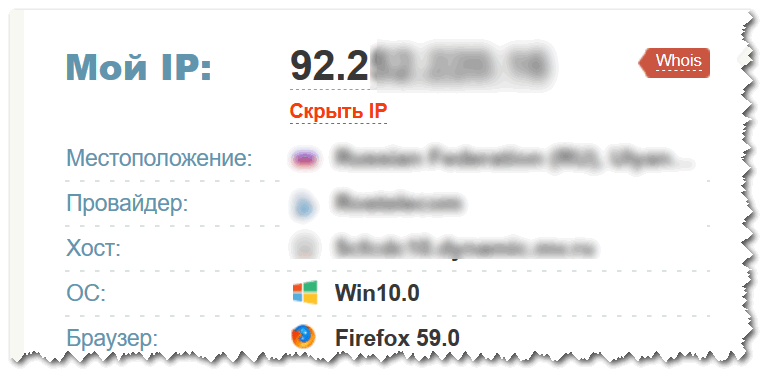
Также внешний IP можно узнать в спец. утилитах. Одна из них я уже порекомендовал выше — это Speccy . Необходимо открыть раздел «Network» — затем смотрите графу «External IP Address». Пример ниже.

Speccy — просмотр IP-адресов, раздел Network
Узнать состояние сети, параметры, DNS, MAC-адреса (что такое MAC-адрес) и пр. можно в настройках роутера/маршрутизатора.
 Как зайти в настройки роутера, и что делать, если настройки не открываются — https://ocomp.info/kak-zayti-v-nastroyki-routera.html
Как зайти в настройки роутера, и что делать, если настройки не открываются — https://ocomp.info/kak-zayti-v-nastroyki-routera.html
Чаще всего, необходимо открыть раздел «Статус подключения» или «Информация о подключении». В моем случае, роутер Tenda показывает сразу всю необходимую информацию:
- IP-адрес в локальной сети;
- IP-адрес в глобальной сети (внешний);
- MAC-адрес;
- маска подсети;
- шлюз и пр. информацию.
Мой IP — узнать свой IP онлайн
Сервис позволяет узнать IP-адрес любого компьютера или определить местоположение компьютера по IP. Также показывает имя компьютера и наличие прокси.
Подробная информация об айпи адресе
95.47.253.202
Часто задаваемые вопросы
Задавайте любые вопросы по данному сервису нам в тех. поддержку.
Что такое IP адрес?
IP-адрес компьютера (или айпи) — это уникальный номер компьютера в сети, который позволяет отличить ваш компьютер от всех остальных. Он состоит из четырех наборов цифр от 0 до 255. IP адрес бывает статическим, то есть неизменным, или динамическим — это значит, что ваш компьютер будет получать новый номер при каждом подключении. Во втором случае вы так же легко можете узнать IP-адрес на этой странице, но при следующем подключении к сети он может измениться.
Зачем мне нужно знать свой айпи?
Если вы будете работать с защищенными сетями или сайтами, вам может понадобиться сообщить свой уникальный номер администратору. Проверка IP — довольно распространенный метод защиты от злоумышленников.
Если вы захотите скрыть следы своего пребывания в сети, вам тоже придется узнать IP-адрес, чтобы научиться скрывать его. Для этого используются различные прокси-серверы и анонимайзеры.
Хранится ли IP где-то на моем компьютере?
Да, вы можете узнать IP своего компьютера по данным сетевой карты. Если вы выходите в интернет через маршрутизатор, так часто бывает при подключении через провайдера, ваш IP-адрес в сети будет совпадать с адресом этого маршрутизатора, а не компьютера. Поэтому лучше проверить IP в одном из онлайн-сервисов, например, на этой странице.
Сообщает ли мой IP какие-нибудь данные обо мне или моем адресе?
Да, теоретически, если кто-то сможет узнать IP-адрес вашего компьютера, он сможет найти вас в реальном мире. На практике же вы, скорее всего, выходите в Интернет через маршрутизатор, так что можете не беспокоиться.
Мой IP в локальной сети отличается от IP на вашем сайте. Это нормально?
Так и должно быть. Чтобы установить «личность» компьютера, система должна проверить IP-адрес только в рамках сети. Соответственно, номер одной из трех машин в локальной сети и номер миллионного посетителя интернета не будут совпадать. Чтобы узнать IP компьютера в локальной сети, нужно набрать команду ipconfig в командной строке.
Как сделать так, чтобы IP не изменялся?
Через провайдера. Многие из них предлагают такую услугу. Стоит учесть, что в таком случае кто угодно сможет узнать ваш реальный IP. Через VPN. Также вы можете приобрести личный выделенный IP, тогда он будет фиксированным, но не вашим настоящим.
Может ли другой человек определить IP моего компьютера?
Да, но если вы зашли на страницу, на которой сохраняются данные. Ваш уникальный номер сохраняется во многих сервисах и часто, чтобы проверить IP вашего компьютера, даже не нужно выполнять никаких дополнительных действий. Некоторые платформы для блоггинга, например, автоматически сохраняют айпи любого, кто комментирует в блоге. Именно поэтому в интернете так популярны разные анонимайзеры. На данной странице, ваши данные не сохраняются.
Я использую прокси, но сервис показывает мой настоящий IP, как его скрыть?
Либо у вас неправильно подключен прокси-сервер, либо это HTTPS-прокси, а они не скрывают IP. Выберите другой прокси или используйте VPN.